

Gina Barrow가 마지막으로 업데이트 : January 8, 2022
당신은 당신의 전화에 짜증을 낸 적이 있습니까? 최근에는 이후 iPhone에 벨소리 추가, 난 그것을 알아 챘다 iPhone 벨소리가 계속 기본값으로 변경됨 음정. 다시 전환하려고 몇 번 시도했지만 소용이 없었습니다.
내가 찾을 수 있는 가장 빠르고 가장 좋은 수정 사항을 검색하는 동안 온라인에서 동일한 문제를 우연히 발견했습니다. 다른 사용자들은 이미 그것에 대해 불평했고 여전히 해결책을 기다리고 있습니다. 내가 찾은 모든 문제 해결 방법을 수집하여 가장 효과적인 4가지 방법을 알려 드리겠습니다.
그래서 만약 당신이 겪고 있다면 iPhone 벨소리가 기본값으로 계속 변경되며, 빠르게 해결하는 방법을 알아보려면 함께 읽으십시오.
1 부. iPhone 벨소리를 해결하는 4 가지 쉬운 솔루션은 기본 문제로 계속 변경됩니다.2부. 유용한 팁 - iPhone에서 연락처 벨소리 사용자 지정3 부. 개요
우리 모두는 다른 목적을 위해 설정된 다른 음색을 가지고 있습니다. 예를 들어 나는 알람에 활기찬 톤을 사용하여 빨리 감각을 깨우고 직장 동료가 나를 부를 때 다른 톤을 사용합니다.
벨소리 누가 전화를 걸고 있는지, 무엇을 하고 있는지 또는 어떤 활동을 계획하고 있는지 쉽게 식별할 수 있도록 도와줍니다. 따라서 iPhone 벨소리가 계속 기본값으로 변경되면 기기에 설정된 활동에 대해 혼란스러워합니다.
특히 이미 몇 번 변경했지만 계속 되돌리는 경우 상당히 짜증납니다. 다음은 이 문제를 해결하는 데 사용할 수 있는 상위 4가지 방법입니다.
사용 중인 벨소리가 구매한 벨소리인 경우 임시로 벨소리를 삭제한 다음 다시 다운로드하는 것이 좋습니다.
구입한 벨소리를 제거하고 다시 추가하는 방법에 대한 이 가이드를 따르세요.
이렇게 하면 선택한 벨소리를 제외한 iPhone의 모든 벨소리가 삭제됩니다.
이전 구매 및 이번 재다운로드에 사용한 Apple ID가 동일한지 확인하십시오. 그렇지 않으면 진행되지 않습니다.
벨소리를 다시 다운로드한 후 iPhone에서 변경할 수 있습니다.
귀하의 경우 iPhone 벨소리 계속 기본값으로 변경 노래를 삭제하고 읽은 후 다음으로 고려해야 할 사항은 설정입니다.
잘못된 설정으로 인해 벨소리 오류가 발생할 수도 있습니다. 다행히도 데이터 손실 없이 iPhone의 모든 설정을 쉽게 재설정할 수 있습니다.
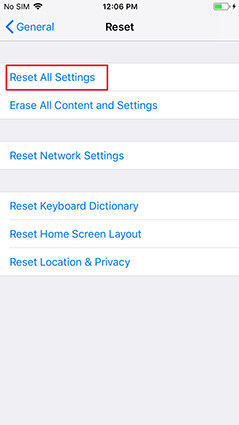
FYI: iPhone의 모든 설정을 재설정하면 Wi-Fi 네트워크에 다시 로그인하라는 메시지가 표시됩니다. 벨소리 해상도로 돌아가려면 암호를 입력하기만 하면 됩니다.
iPhone이 다시 시작되고 준비가 되면 벨소리를 설정하고 문제가 해결되었는지 테스트합니다.
그렇지 않으면 좋아하는 노래를 자신만의 버전으로 만들어 벨소리로 저장할 수 있는 타사 벨소리 메이커를 고려할 수 있습니다.
iPhone에서 맞춤형 벨소리를 사용하는 것은 전혀 귀찮은 일이 아닙니다. 사실, 그것은 당신의 장치에 저장된 일반적인 소리나 톤처럼 작동해야 합니다.
소리나 노래를 리메이크하여 벨소리로 설정할 수 있습니다. FoneDog 전화 전송. 이전 벨소리를 삭제하고 설치하기만 하면 됩니다. FoneDog 전화 전송 컴퓨터에서 다음을 수행하십시오.
Step1. 쏘다 FoneDog 전화 전송 USB 케이블을 통해 iPhone을 연결하십시오
2 단계. 메인 화면에서 벨소리 메이커 선택
3단계. 음악 파일 선택
4단계. 사용자 정의. 필요한 도구를 사용하여 노래 편집
5단계. 장치에 저장을 선택합니다. 이렇게 하면 iPhone에 새 벨소리가 저장됩니다.
다시 한 번, iPhone 설정에서 새로 사용자 정의된 벨소리를 설정하거나 그에 따라 할당하십시오.
전화 전송
iOS, Android 및 Windows PC간에 파일을 전송하십시오.
컴퓨터에서 쉽게 문자 메시지, 연락처, 사진, 비디오, 음악을 전송하고 백업 할 수 있습니다.
최신 iOS 및 Android와 완벽하게 호환됩니다.
무료 다운로드

해결할 수 있는 마지막 솔루션 iPhone 벨소리가 계속 기본값으로 변경됨 문제는 매우 가혹하면서도 매우 효과적입니다. 이 프로세스에는 장치를 공장 설정으로 재설정하는 작업이 포함됩니다.
이 벨소리 문제는 새로운 또는 현재 업데이트에 있는 버그일 수 있으며 이를 제거하는 유일한 방법은 iPhone을 기본값으로 재설정하는 것입니다. 이 방법을 수행하면 데이터가 손실되지만 언제든지 백업에서 복원할 수 있습니다.
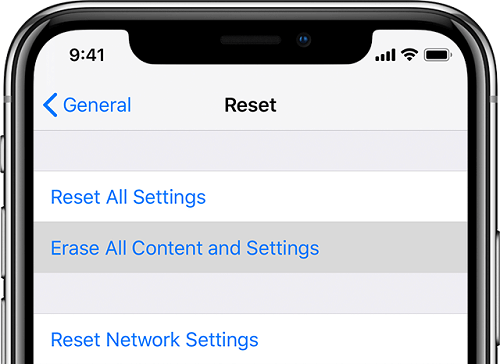
이제 기기가 거의 새 것이므로 설정 및 iPhone 사용자 지정을 시작하고 벨소리 문제가 해결되었는지 테스트합니다.
이 3가지 솔루션은 오작동하는 벨소리를 해결하는 데 크게 도움이 되었습니다. 이 시점에서 벨소리를 사용자 정의하고 연락처에 각자의 노래를 할당하여 듣는 것만으로 누가 전화를 걸고 있는지 알 수 있도록 하십시오.
특정 iPhone 연락처에 벨소리를 지정하는 방법:
이제부터는 전화를 걸고 있는 사람을 확인하기 위해 iPhone을 내려다볼 필요가 없습니다. 모든 연락처에 할당된 벨소리만 들어도 쉽게 식별할 수 있습니다.
사람들은 또한 읽습니다ZEDGE 벨소리 다운로드에 대해 알아야 할 모든 것벨소리 구입 방법
때로는 기본 벨소리 사용자 정의가 까다롭고 지저분할 수 있습니다. 혹시라도 당신이 사로잡혀 있다면 iPhone 벨소리 계속 기본값으로 변경, 그렇다면 같은 단계를 반복하는 데 지쳤을 것입니다. 다행히 이 문제를 빠르게 해결할 수 있는 최상의 솔루션 4가지를 수집했습니다.
솔루션 외에도 벨소리 메이커를 위한 훌륭한 대안을 우연히 발견했습니다. FoneDog 전화 전송 콘텐츠 관리 프로그램일 뿐만 아니라 완벽한 편집 도구를 갖춘 벨소리 메이커입니다. 새로 편집된 노래를 컴퓨터에 저장하거나 iPhone에 직접 저장할 수 있는 옵션을 제공합니다. 시도 해봐!
코멘트 남김
Comment
전화 전송
FoneDog Phone Transfer를 사용하면 iPhone, Android, iOS 및 컴퓨터에서 손실없이 데이터를 어디서나 전송할 수 있습니다. 사진, 메시지, 연락처, 음악 등
무료 다운로드Hot Articles
/
흥미있는둔한
/
단순한어려운
감사합니다! 선택은 다음과 같습니다.
우수한
평가: 4.8 / 5 ( 94 등급)